Untuk batch mengaktifkan perangkat Dahua melalui DoLynk Care, Anda dapat mengelola banyak perangkat sekaligus tanpa perlu mengonfigurasi perangkat satu per satu. Fitur ini sangat berguna untuk mempercepat proses aktivasi perangkat dalam skala besar, seperti saat Anda menginstal banyak kamera atau perangkat perekam Dahua (NVR, XVR) secara bersamaan.
Berikut adalah langkah-langkah untuk batch mengaktifkan perangkat Dahua melalui DoLynk Care:
Langkah-Langkah Batch Mengaktifkan Perangkat Dahua di DoLynk Care
1. Login ke Dashboard DoLynk Care
- Akses Portal atau Aplikasi: Buka aplikasi DoLynk Care di perangkat seluler Anda atau akses portal web melalui browser.
- Masukkan Kredensial: Login menggunakan username dan password akun admin Anda yang memiliki hak akses untuk mengelola perangkat.
2. Akses Menu Pengelolaan Perangkat
- Setelah login, buka menu Device Management atau Pengelolaan Perangkat di dashboard utama.
- Anda akan melihat daftar perangkat yang terhubung dalam jaringan dan terdaftar di DoLynk Care, termasuk perangkat kamera IP (IPC), NVR, atau XVR.
3. Pilih Perangkat yang Ingin Diaktifkan
- Dalam daftar perangkat, pilih perangkat-perangkat Dahua yang ingin Anda aktifkan. Anda dapat memilih lebih dari satu perangkat sekaligus untuk diaktifkan dalam satu langkah.
- Anda dapat menggunakan opsi Select All jika ingin memilih seluruh perangkat yang terdaftar, atau pilih perangkat secara manual dengan mencentang kotak di samping nama perangkat.
4. Pilih Opsi Batch Aktivasi
- Setelah memilih perangkat, cari opsi Batch Activate atau Aktivasi Secara Batch pada menu pengelolaan perangkat.
- Opsi ini akan memungkinkan Anda untuk mengaktifkan semua perangkat yang dipilih secara bersamaan.
5. Konfirmasi Pengaturan Aktivasi
- Setelah memilih opsi aktivasi, Anda akan diminta untuk mengonfirmasi bahwa perangkat yang dipilih akan diaktifkan.
- Anda mungkin perlu memasukkan informasi admin atau kata sandi perangkat untuk perangkat yang belum aktif.
6. Terapkan Pengaturan Aktivasi
- Klik Confirm atau Apply untuk memulai proses aktivasi perangkat.
- Proses ini akan secara otomatis mengaktifkan perangkat yang dipilih dalam batch.
7. Verifikasi Aktivasi
- Setelah perangkat diaktifkan, pastikan untuk memverifikasi bahwa perangkat-perangkat tersebut sekarang dapat diakses dan berfungsi dengan baik.
- Anda dapat melakukan live view atau memeriksa status perangkat di dashboard DoLynk Care untuk memastikan semuanya berjalan lancar.
Tips
- Periksa Koneksi Jaringan: Pastikan perangkat yang Anda pilih untuk diaktifkan terhubung dengan jaringan yang stabil agar proses aktivasi berjalan lancar.
- Pastikan Alamat IP Unik: Jika Anda mengaktifkan perangkat baru, pastikan alamat IP perangkat tidak bertabrakan dengan perangkat lain dalam jaringan yang sama.
- Cek Pembaruan Firmware: Setelah mengaktifkan perangkat, pastikan firmware perangkat dalam versi terbaru untuk menghindari masalah kompatibilitas.
Kesimpulan
Dengan mengikuti langkah-langkah di atas, Anda dapat batch mengaktifkan perangkat Dahua melalui DoLynk Care secara efisien. Proses ini sangat berguna saat Anda mengelola banyak perangkat di satu lokasi atau jaringan, dan dapat menghemat waktu dalam pengaturan perangkat.
Untuk bantuan lebih lanjut atau informasi tambahan, kunjungi www.hcid.tech atau hubungi Haikalcctvid.

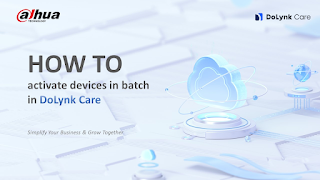






0 Komentar
Hcid Tech - Home Security Camera One-Stop IT Solution